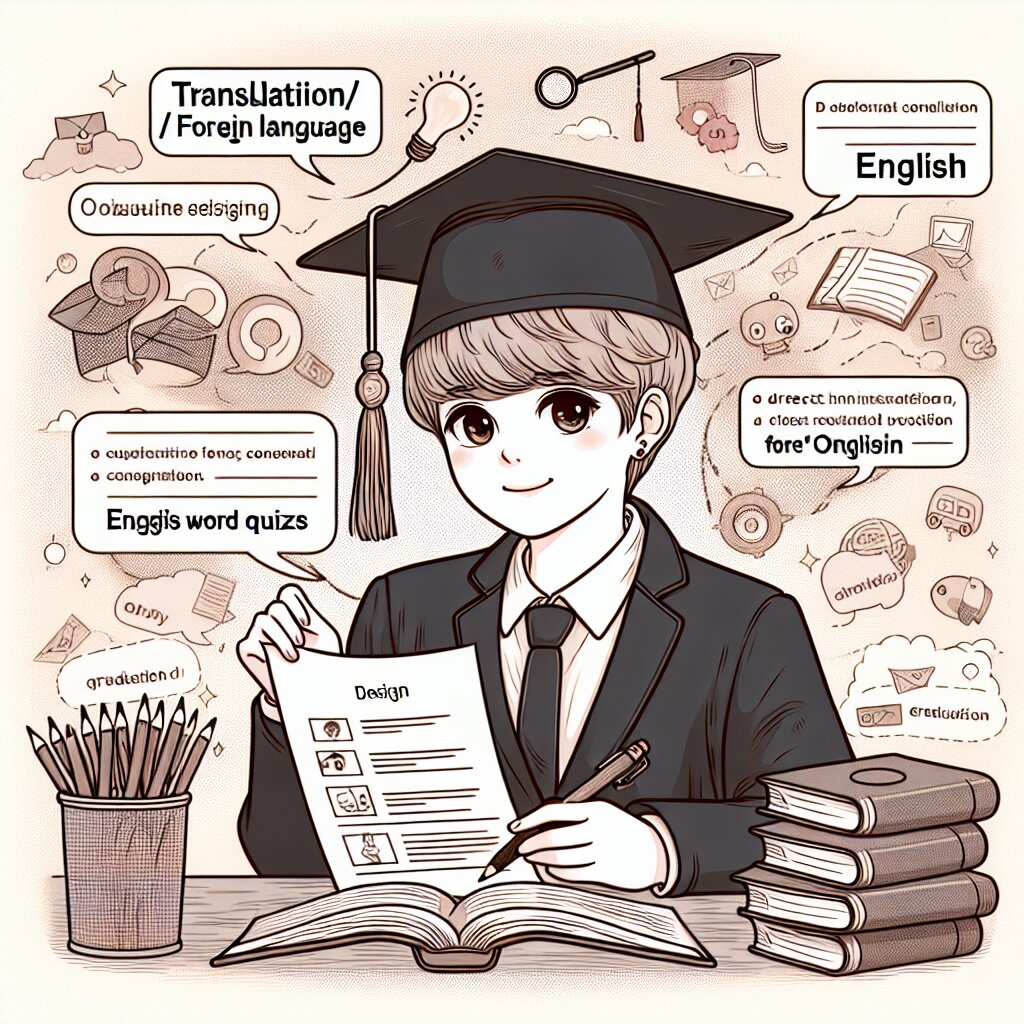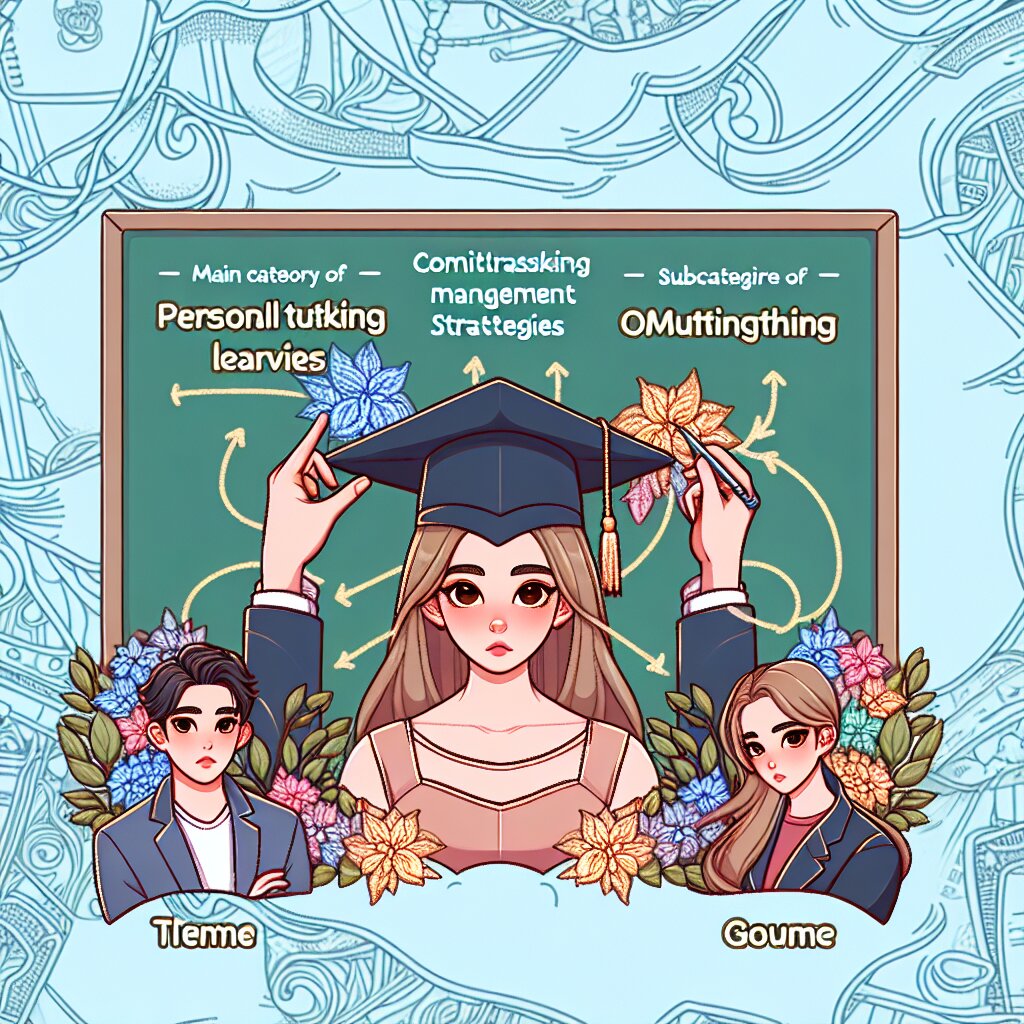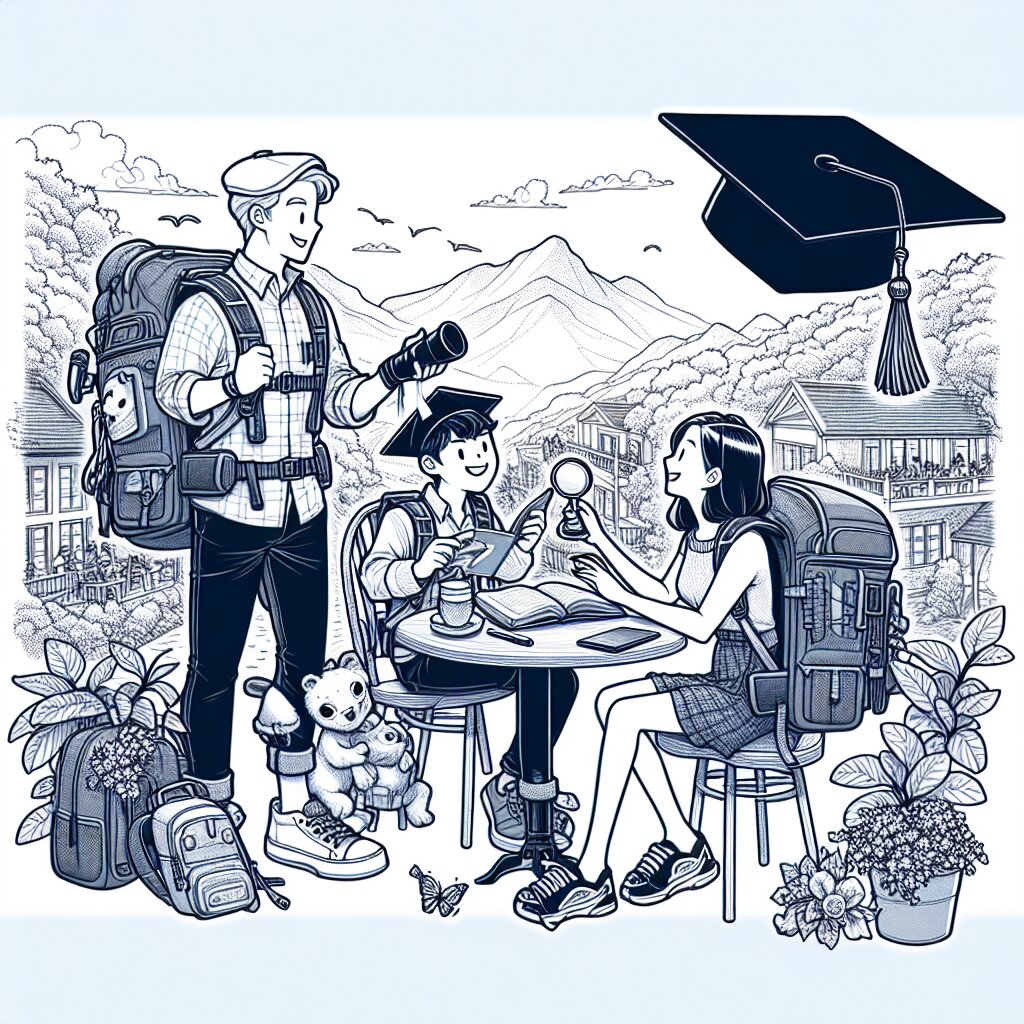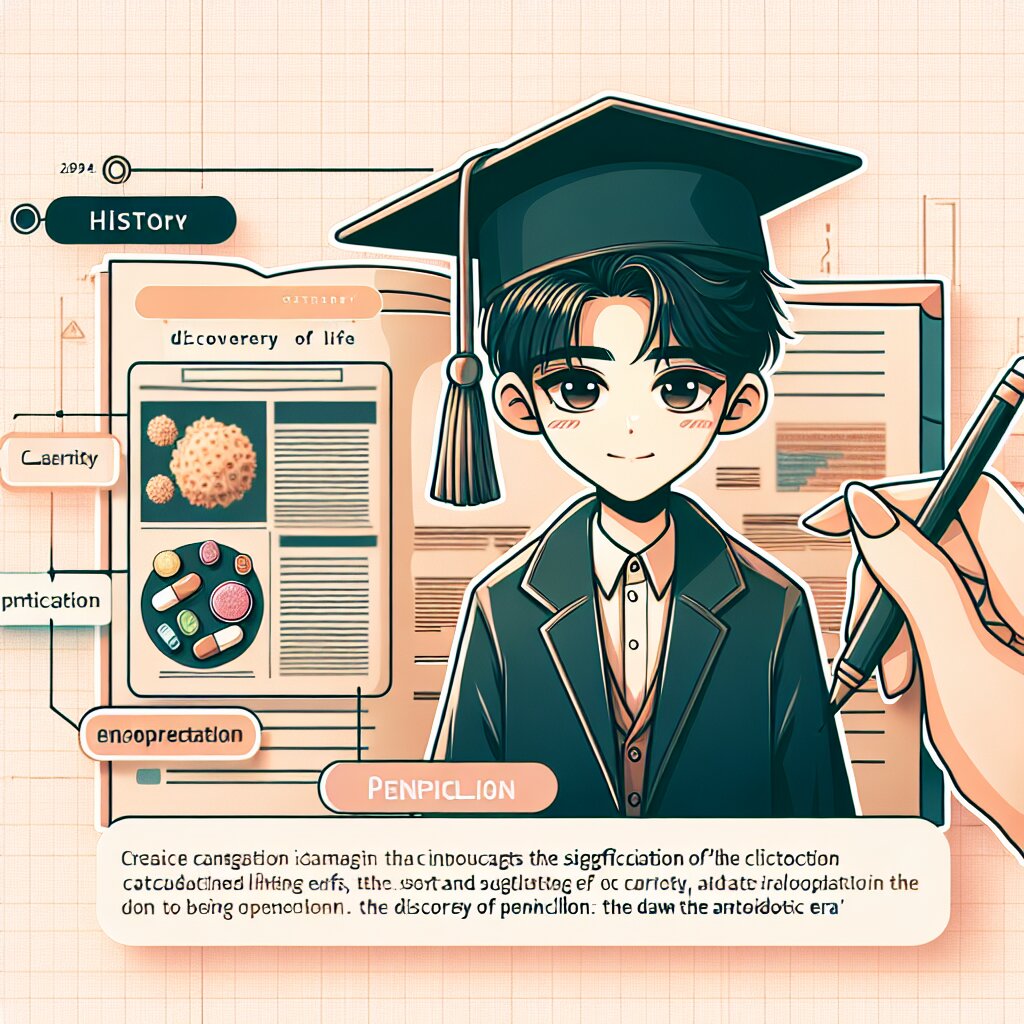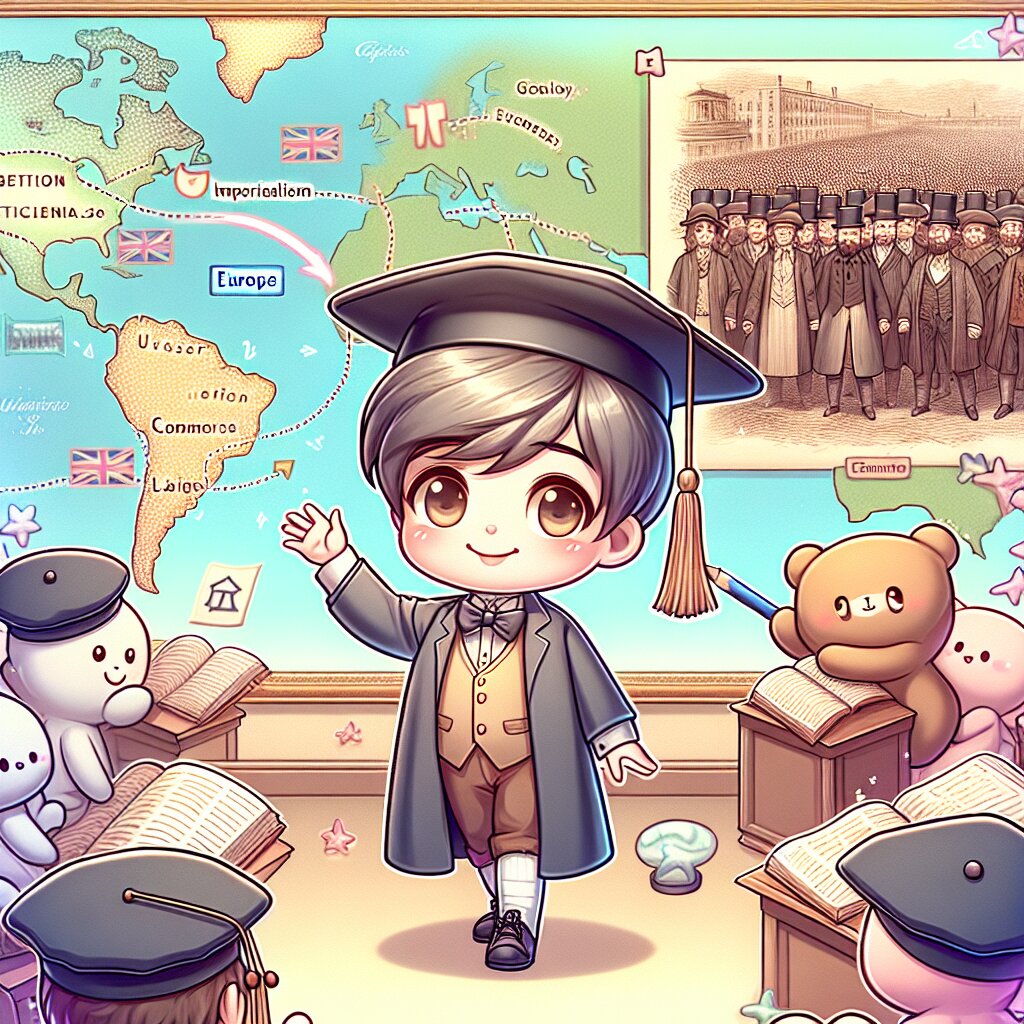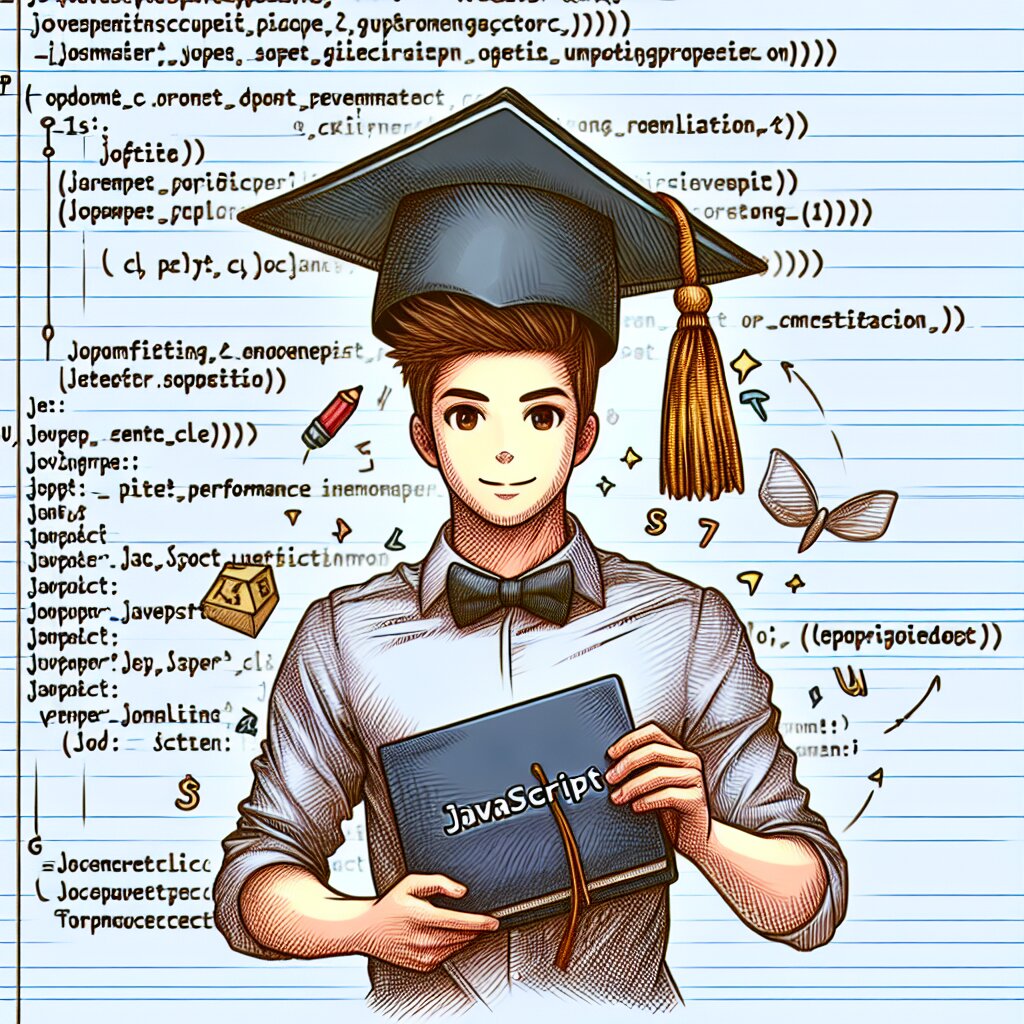🧊 방열 그리스 교체: 언제, 어떻게? 🔧

안녕하세요, 여러분! 오늘은 컴퓨터 관리의 숨은 영웅, 바로 방열 그리스에 대해 얘기해볼 거예요. ㅋㅋㅋ 뭔가 거창한 것 같지만 사실 우리 컴퓨터의 건강을 지키는 작은 영웅이랍니다! 😎
여러분, 혹시 컴퓨터가 갑자기 뜨끈뜨끈해지면서 팬이 헬기처럼 돌아가는 경험 있으신가요? 그럴 때 "아, 내 컴퓨터 드디어 폭발하나?" 하고 식은땀 흘리셨다면, 이 글이 여러분을 구원할 거예요! 🚀
💡 알고 계셨나요? 방열 그리스는 CPU와 쿨러 사이에서 열을 효과적으로 전달하는 중요한 역할을 해요. 마치 샌드위치의 마요네즈 같은 존재랄까요? 🥪
자, 이제부터 방열 그리스의 세계로 풍덩~ 빠져볼까요? 준비되셨나요? 그럼 고고씽! 🏊♂️
🕵️♀️ 방열 그리스란 뭘까요?
방열 그리스, 이름부터 뭔가 있어 보이죠? ㅋㅋㅋ 실제로 엄청 중요한 녀석이에요! 컴퓨터의 두뇌라고 할 수 있는 CPU(중앙처리장치)와 그 위에 올려진 쿨러 사이에 발라주는 특별한 물질이랍니다. 🧠❄️
이 녀석의 주요 임무는 뭘까요? 바로 CPU에서 발생하는 열을 쿨러로 효과적으로 전달하는 거예요. CPU가 열일(?) 하면서 발생시키는 열을 빠르게 쿨러로 보내줘서 CPU가 시원하게 일할 수 있게 도와주는 거죠!
🍳 재미있는 비유: 방열 그리스는 마치 프라이팬과 계란 사이의 기름 같아요. 기름이 없으면 계란이 프라이팬에 달라붙어 버리죠? 마찬가지로 방열 그리스가 없으면 CPU와 쿨러 사이의 열 전달이 제대로 안 돼요!
방열 그리스의 주요 성분은 보통 금속 산화물이나 세라믹 입자들이에요. 이런 입자들이 열 전도성을 높여주는 역할을 하죠. 그리고 이 입자들을 실리콘 오일이나 다른 합성 베이스에 섞어서 만들어요. 마치 요리사가 특별한 소스를 만드는 것처럼 말이죠! 👨🍳
방열 그리스의 종류도 다양해요. 실리콘 베이스, 세라믹 베이스, 금속 베이스 등 여러 가지가 있답니다. 각각의 장단점이 있어서 자신의 컴퓨터 사용 패턴에 맞는 걸 고르면 돼요. 마치 자신의 피부 타입에 맞는 화장품을 고르는 것처럼요! 💄
위의 그림을 보면 방열 그리스가 CPU와 쿨러 사이에서 어떤 역할을 하는지 한눈에 볼 수 있죠? 열을 효과적으로 전달해주는 중요한 다리 역할을 한다는 걸 알 수 있어요. 👀
그런데 여러분, 혹시 이런 생각 드시지 않나요? "아니, 그냥 CPU랑 쿨러 딱 붙여놓으면 되는 거 아냐?" ㅋㅋㅋ 저도 처음엔 그렇게 생각했어요. 하지만 현실은 좀 달라요.
🔍 미세한 차이가 큰 영향을: CPU와 쿨러 표면이 아무리 매끄러워 보여도, 현미경으로 보면 울퉁불퉁해요. 이 미세한 공간에 공기가 들어가면 열 전달이 잘 안 돼요. 방열 그리스가 이 공간을 꽉 채워주는 거죠!
자, 이제 방열 그리스가 뭔지 대충 감이 오시나요? 이 작은 영웅이 우리 컴퓨터의 심장(CPU)을 얼마나 열심히 지켜주고 있는지 알 수 있죠? 😊
다음 섹션에서는 이 방열 그리스를 언제 교체해야 하는지, 그 신호에 대해 알아볼 거예요. 여러분의 컴퓨터가 보내는 SOS 신호, 놓치지 마세요! 🚨
🚨 방열 그리스 교체가 필요한 신호들
여러분, 우리 컴퓨터도 가끔 아프다고 신호를 보내요. 특히 방열 그리스와 관련된 문제가 있을 때는 더욱 그렇죠. 그럼 어떤 신호들이 있는지 함께 살펴볼까요? 🕵️♀️
-
🌡️ 갑자기 높아진 CPU 온도
CPU 온도가 갑자기 치솟는다면 이건 큰 적신호예요! 보통 idle 상태에서 40-50도, 부하 상태에서 70-80도가 정상이에요. 만약 이보다 훨씬 높다면? 방열 그리스가 제 역할을 못하고 있을 가능성이 크답니다.
💡 Tip: CPU 온도는 'Core Temp'나 'HWMonitor' 같은 프로그램으로 쉽게 확인할 수 있어요. 한 번씩 체크해보는 것도 좋겠죠?
-
🎭 성능 저하
컴퓨터가 갑자기 느려졌나요? 게임할 때 프레임이 뚝뚝 끊기거나, 영상 편집할 때 렌더링이 느려졌다면 CPU가 열 때문에 고생하고 있을 수 있어요. CPU는 너무 뜨거워지면 자기 보호를 위해 성능을 낮추거든요. 마치 더운 날 우리가 천천히 걷는 것처럼요! 🐢
-
🌪️ 팬 소음 증가
컴퓨터에서 갑자기 비행기 이륙하는 소리가 들린다구요? ㅋㅋㅋ 그렇다면 쿨링 팬이 평소보다 더 열심히 일하고 있다는 뜻이에요. 방열 그리스가 제 역할을 못해서 CPU가 더 뜨거워지니, 팬이 열일(?)하는 거죠.
🎧 재미있는 사실: 어떤 분들은 이 소리를 듣고 "내 컴퓨터가 열심히 일하고 있구나!"라고 생각하시는데... 사실은 SOS 신호랍니다! 😅
-
⏰ 시간이 지났다
방열 그리스도 시간이 지나면 성능이 떨어져요. 보통 2-3년마다 한 번씩 교체하는 것이 좋답니다. 물론 사용 환경에 따라 더 자주, 혹은 더 늦게 교체할 수도 있어요. 하지만 정기적으로 체크하는 건 중요해요!
-
🔧 하드웨어 업그레이드 후
CPU나 쿨러를 새로 바꾸셨나요? 그렇다면 방열 그리스도 새로 발라주는 게 좋아요. 새 신발에 낡은 깔창을 넣는 것처럼, 새 하드웨어에 오래된 방열 그리스를 사용하면 성능이 제대로 나오지 않을 수 있어요.
이런 신호들이 보인다면, 여러분의 컴퓨터가 "제발 방열 그리스 좀 바꿔주세요!"라고 애원하고 있는 거예요. 😢
위 그림은 방열 그리스 교체가 필요한 주요 신호들을 보여주고 있어요. CPU가 보내는 SOS 신호라고 생각하면 되겠죠? 😉
그런데 여러분, 이런 생각이 들 수도 있어요. "아, 그냥 내버려둬도 되는 거 아냐?" ㅋㅋㅋ 절대 안돼요! 방치하면 어떤 일이 일어날까요?
⚠️ 경고: 방열 그리스 교체를 계속 미루면...
- CPU 수명이 크게 줄어들 수 있어요. (비싼 CPU를 일찍 갈아야 할 수도...😱)
- 컴퓨터 전체 성능이 떨어져서 일상적인 작업도 느려질 수 있어요.
- 최악의 경우, CPU가 과열로 인해 영구적으로 손상될 수도 있답니다.
이렇게 심각한 문제가 생길 수 있으니, 방열 그리스 교체는 정말 중요해요! 마치 자동차의 엔진 오일 교체처럼 말이죠. 🚗
그럼 이제 어떻게 방열 그리스를 교체하는지 알아볼까요? 다음 섹션에서 자세히 설명해드릴게요. 여러분도 충분히 할 수 있답니다! 💪
그리고 혹시 이런 작업이 부담스러우시다면, 재능넷(https://www.jaenung.net)에서 전문가의 도움을 받아보는 것도 좋은 방법이에요. 컴퓨터 수리/조립 전문가들이 여러분의 소중한 컴퓨터를 안전하게 케어해줄 거예요. 😊
자, 이제 방열 그리스 교체 방법으로 넘어가볼까요? 여러분의 컴퓨터가 시원해질 날이 머지않았어요! 🌊❄️
🛠️ 방열 그리스 교체하는 방법
자, 이제 본격적으로 방열 그리스를 교체하는 방법을 알아볼 거예요. 겁먹지 마세요! 생각보다 어렵지 않답니다. 마치 레고 조립하는 것처럼 재미있을 수도 있어요! 😄
먼저, 필요한 도구들부터 준비해볼까요?
🧰 준비물:
- 새 방열 그리스
- 이소프로필 알코올 (기존 그리스 제거용)
- 면봉 또는 린트프리 천
- 십자 드라이버
- 정전기 방지 손목 스트랩 (선택사항이지만 권장)
모두 준비되셨나요? 그럼 이제 단계별로 방열 그리스를 교체해볼게요!
-
🔌 컴퓨터 전원 끄고 분리하기
안전이 최우선이에요! 컴퓨터의 전원을 완전히 끄고, 전원 케이블을 뽑아주세요. 그리고 약 5-10분 정도 기다려 내부 부품들이 충분히 식도록 해주세요.
⚠️ 주의: 컴퓨터 내부는 생각보다 뜨거울 수 있어요. 화상 주의!
-
🔓 케이스 열기
컴퓨터 케이스를 열어주세요. 보통 옆면 패널을 열면 돼요. 나사를 풀어야 하는 경우도 있고, 간단히 슬라이드로 열리는 경우도 있어요. 케이스 매뉴얼을 참고하세요!
-
🔍 CPU 쿨러 확인하기
CPU 쿨러를 찾아보세요. 보통 마더보드 중앙에 있는 큰 팬이에요. 주변에 전선들이 연결되어 있을 거예요.
-
🔌 쿨러 전원 분리하기
쿨러의 전원 케이블을 마더보드에서 조심스럽게 분리해주세요. 이때 무리하게 힘을 주지 말고, 천천히 빼주세요. 마치 레고 블록 분리하듯이요!
-
🔧 쿨러 분리하기
쿨러를 고정하고 있는 나사나 클립을 풀어주세요. 쿨러 종류에 따라 방법이 다를 수 있어요. 대부분 네 개의 나사를 풀면 돼요. 이때 나사를 잃어버리지 않도록 주의하세요! (경험담이에요... ㅋㅋㅋ)
-
🧼 기존 그리스 제거하기
이제 CPU와 쿨러 바닥면에 있는 기존 그리스를 제거할 차례예요. 이소프로필 알코올을 면봉이나 린트프리 천에 묻혀 부드럽게 닦아내세요. 완전히 깨끗해질 때까지 반복해주세요. 마치 그림 그리기 전 캔버스를 깨끗이 닦는 것처럼요!
💡 Tip: 이소프로필 알코올은 빨리 마르니 걱정 마세요. 하지만 완전히 마를 때까지 기다려주는 게 좋아요!
-
🎨 새 그리스 바르기
드디어 새 방열 그리스를 바를 차례예요! CPU 중앙에 쌀알 크기만큼의 그리스를 짜주세요. 너무 많이 바르면 오히려 역효과가 날 수 있으니 주의하세요.
-
🔄 쿨러 다시 장착하기
이제 쿨러를 다시 CPU 위에 조심스럽게 올려놓으세요. 그리고 아까 풀었던 나사나 클립으로 단단히 고정해주세요. 이때 쿨러가 비뚤어지지 않도록 주의하세요! 마치 케이크 위에 장식을 올리듯 섬세하게요. 🎂
-
🔌 쿨러 전원 다시 연결하기
쿨러의 전원 케이블을 다시 마더보드에 연결해주세요. 커넥터 모양을 잘 확인하고 천천히 밀어 넣으세요.
-
🔒 케이스 닫기
모든 작업이 끝났다면 컴퓨터 케이스를 다시 닫아주세요. 나사를 조이는 것을 잊지 마세요!
-
✅ 작동 확인하기
이제 컴퓨터를 다시 연결하고 전원을 켜보세요. 정상적으로 부팅되는지 확인하고, CPU 온도를 체크해보세요. 온도가 많이 내려갔다면 성공입니다! 🎉
어때요? 생각보다 어렵지 않죠? 여러분도 충분히 할 수 있어요! 😊
💡 Pro Tip: 처음 하시는 분들은 전 과정을 동영상으로 촬영해두는 것도 좋아요. 나중에 다시 조립 할 때 참고할 수 있거든요. 마치 요리 레시피 영상을 찍듯이 말이에요! 📹
방열 그리스 교체, 어렵지 않죠? 하지만 여전히 불안하다면, 재능넷(https://www.jaenung.net)에서 전문가의 도움을 받는 것도 좋은 방법이에요. 전문가들이 안전하고 정확하게 작업해줄 거예요. 😉
자, 이제 여러분의 컴퓨터가 한결 시원해졌을 거예요! 마치 에어컨 청소 후의 시원함처럼 말이죠. 🌬️❄️
🏆 방열 그리스 선택 가이드
방열 그리스를 교체하기로 결심하셨다면, 이제 어떤 제품을 선택할지 고민되실 거예요. 걱정 마세요! 제가 도와드릴게요. 😊
방열 그리스는 크게 세 가지 종류로 나눌 수 있어요:
-
실리콘 베이스
가장 기본적이고 저렴한 타입이에요. 열 전도율은 좀 낮지만, 사용하기 쉽고 안전해요. 초보자에게 추천!
-
금속 베이스
열 전도율이 매우 높아요. 하지만 전기 전도성도 있어서 주의가 필요해요. 고성능을 원하는 고급 사용자에게 적합해요.
-
세라믹 베이스
실리콘과 금속의 중간 정도예요. 열 전도율도 괜찮고, 전기 전도성도 없어 안전해요. 대부분의 사용자에게 추천!
그럼 어떤 걸 고르면 좋을까요? 여기 몇 가지 팁을 드릴게요:
🎯 선택 팁:
- 일반적인 사용: 세라믹 베이스나 고급 실리콘 베이스
- 오버클럭킹 예정: 금속 베이스 (단, 주의해서 사용해야 해요!)
- 초보자: 실리콘 베이스나 세라믹 베이스
- 노트북: 낮은 점도의 제품 (보통 실리콘이나 세라믹 베이스)
유명 브랜드로는 Arctic Silver, Thermal Grizzly, Noctua 등이 있어요. 이런 브랜드들은 품질이 검증되어 있어 안심하고 사용할 수 있답니다. 😊
위 그림을 보면 각 종류별 특성을 한눈에 비교할 수 있죠? 여러분의 상황에 맞는 최적의 선택을 하시길 바라요! 👍
그리고 기억하세요, 가장 비싼 제품이 항상 최선의 선택은 아니에요. 여러분의 사용 환경과 목적에 맞는 제품을 고르는 게 중요해요. 마치 자신에게 맞는 운동화를 고르는 것처럼 말이죠! 👟
방열 그리스 선택에 대해 더 자세한 정보나 전문가의 조언이 필요하다면, 재능넷(https://www.jaenung.net)을 방문해보세요. 다양한 경험을 가진 전문가들이 여러분의 상황에 맞는 최적의 제품을 추천해줄 거예요. 😊
자, 이제 여러분은 방열 그리스의 전문가가 되셨어요! 🎓 이 지식으로 여러분의 컴퓨터를 더욱 시원하고 효율적으로 관리할 수 있을 거예요. 화이팅! 💪
🌟 마무리: 방열 그리스의 중요성
여러분, 지금까지 방열 그리스에 대해 알아보았는데요. 어떠셨나요? 생각보다 재미있고 중요한 주제였죠? 😊
방열 그리스는 작지만 강한 영웅이에요. 우리 눈에 보이지 않는 곳에서 CPU를 지켜주고, 컴퓨터의 성능을 최상으로 유지해주는 숨은 공신이죠. 마치 우리 몸의 혈액처럼 중요한 역할을 한다고 볼 수 있어요!
🎭 비유해보자면: 방열 그리스는...
- 컴퓨터의 에어컨 🌬️
- CPU와 쿨러 사이의 통역사 🗣️
- 열을 빼내는 소방관 🚒
이런 역할을 하고 있어요!
정기적으로 방열 그리스를 점검하고 교체하는 것, 잊지 마세요! 이는 마치 자동차의 정기 점검과 같아요. 조금만 신경 쓰면 컴퓨터의 수명도 늘리고, 성능도 최상으로 유지할 수 있답니다. 👍
그리고 기억하세요, 방열 그리스 교체가 어렵게 느껴진다면 재능넷(https://www.jaenung.net)의 전문가들이 언제나 여러분을 도와줄 준비가 되어 있어요. 전문가의 손길로 여러분의 소중한 컴퓨터를 케어받아보는 것은 어떨까요? 😉
마지막으로, 이 글을 읽으신 여러분은 이제 방열 그리스의 전문가가 되셨어요! 🎓 주변 친구들이나 가족들에게 이 지식을 나누어주세요. 그들의 컴퓨터 수명을 늘리는 데 큰 도움이 될 거예요!
여러분의 컴퓨터가 항상 시원하고 빠르게 달릴 수 있기를 바랍니다. 시원한 CPU와 함께 즐거운 컴퓨터 생활 되세요! 👋😊
자, 이제 정말 끝이에요! 여러분의 컴퓨터가 위 그림처럼 행복해하는 모습을 상상해보세요. 방열 그리스 덕분에 가능한 일이랍니다! 😄
컴퓨터 관리, 어렵지 않죠? 조금만 관심을 가지면 여러분도 충분히 할 수 있어요. 화이팅! 💪